A Pécsi Tudományegyetem Informatikai és Innovációs Igazgatósága Exchange – Office 365 alapú elektronikus levelezési (email) szolgáltatást üzemeltet.
A postafiók használata történhet:
- kliens alkalmazással (Microsoft Office Outlook)
- online felületen (Outlook WEB)
- mobil eszközökön (Android Outlook, Outlook for iOS)
Microsoft Office Outlook
Támogatott kliens verziók
Az Exchange – Office 365 alapú levelezőrendszer által támogatott kliens alkalmazás a Microsoft Office Outlook 2016, 2019 (Standard, Professional), Microsoft 365 Apps (business, enterprise).
Menüszalag
A Microsoft Office Outlook 2007 programverzióban bevezetett menüszalag segítségével gyorsan elérhetők a munkavégzéshez szükséges parancsok. A parancsok logikusan összeállított csoportokba rendeződnek, amelyek maguk is fülekre kattintva aktiválható lapokon vannak csoportosítva.
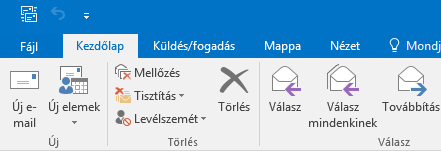
Fájl menü
Az Outlook-elemek létrehozásával és kezelésével nem szorosan összefüggő funkciók jó részének, például a nyomtatási parancsoknak vagy a fiókkezelési lehetőségeknek mostantól a Microsoft Office Backstage nézet ad helyet. A fiókok kezelésével, a szabályok és automatikus válaszüzenetek létrehozásával, illetve számos egyéb háttérművelettel kapcsolatos funkciók a Fájl lapon érhetők el.
Témanézet
A témanézet megkönnyíti az egymással összefüggő üzenetek nyomon követését és kezelését, függetlenül attól, hogy azok mely mappában vannak. Megtekintheti a téma teljes kibontakozását – benne saját válaszait –, könnyen észreveheti a legújabb válaszüzeneteket, és egyszerűbben állapíthatja meg, hogy melyek a fontosabb üzenetek. Könnyedén kategorizálhat és mellőzhet teljes témákat.
A témanézet aktiválható a menüszalag ’Nézet’ fülén: Megjelenítés témákba sorolva
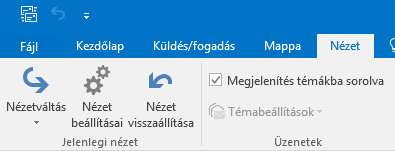
Meghatalmazás
A teljes postafiókot, vagy annak bizonyos tartalmát (pl.: Naptár, Névjegyalbum) a felhasználók szabadon megoszthatják egymás között különböző jogosultságokkal (Véleményező, Szerző, Szerkesztő). Meghatalmazások létrehozására/szerkesztésére a Fájl menü/Információ/Fiókbeállítások/Meghatalmazás pontjában van lehetőség.
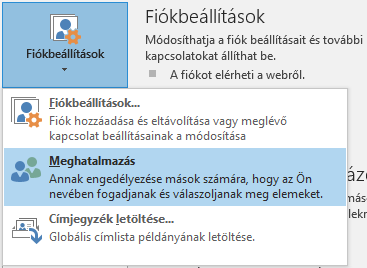
Automatikus kiegészítés
Az Outlook 2010 automatikusan kiegészíti a címzettek neveit amint elkezdi beírni a neveket. Exchange Server-fiók használata esetében az automatikus kiegészítési javaslatok listája szinkronizálódik azon számítógépek között, melyeken az Outlook alkalmazással fér hozzá a fiókhoz.
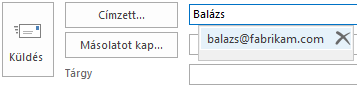
E-mailek mellékletei
Az Outlook 2016-ban időt takaríthat azzal, hogy a legutóbb használt dokumentumait közvetlenül a menüszalagról csatolhatja az e-mailjeihez. Ha OneDrive-ban, OneDrive Vállalati verzióban vagy SharePointban tárolt fájlt csatol, megoszthatja őket írásvédett módon, vagy szerkesztési jogosultságot adhat a címzetteknek, mellyel könnyedén együtt dolgozhatnak a dokumentum egyetlen példányán.
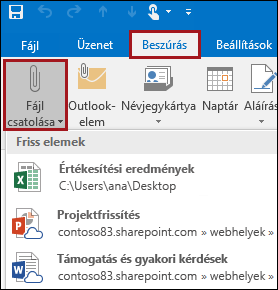
Globális címlista
Az alapértelmezett címlista a globális címlista, amely a szervezet (PTE Központi Exchange) valamennyi címzettjét tartalmazza. Ezt a címlistát lehetőségeink szerint feltöltjük egyéb jellemző adatokkal, pl.: belső mellék hívószám, mobil elérhetőség, szervezeti egység neve, beosztás.
A Globális címlista elérhető új E-mail létrehozása esetén a Címzett mezőre kattintva.
Exchange online archívum
Az Online archívum egy olyan (50 GB méretű), a postafiókhoz kapcsolódó tárhely ahova a rendszer automatikusan (először a szolgáltatás bekapcsolása utáni első éjszaka) archivál minden 2 évnél régebbi levelet, ezzel segítve a régi, keveset használt levelek elrendezését, ill. helyet szabadítva fel az Exchange – Office 365 postafiókban. A rendszerezés megkönnyítése érdekében különböző archiválási házirendeket hoztunk létre (1, 2, 4, 5 év), melyet kliens oldalról lehet megváltoztatni. Az online archívum az Outlook kliensben és az Outlook WEB felületen is elérhető a bal oldali navigációs panelen (telefonról nem érhető el).
Az online archívum alapértelmezetten nincs aktiválva a postafiókokon, amennyiben használni szeretné, úgy igényét kérjük jelezze az Informatikai és Innovációs Igazgatóság ügyfélszolgálatának az sd@pte.hu címen!
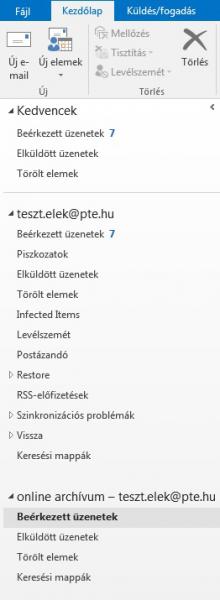
Lehetőség van az alapértelmezett 1 évtől eltérő egyéni házirendek alkalmazására is. Ehhez a bal oldali Outlook navigációs panelen a postafiók nevére (vezeteknev.keresztnev@pte.hu) jobb gombbal kattintva, a megjelenő menüből az ’Adatfájlok tulajdonságai…’ pontot kell választani. Az ekkor megjelenő Outlook Ma nevű ablak ’Házirend’ fülén az ’Online archívum’ bekezdés alatt van lehetőség az egyéni érték beállítására (6 hónap/1 év/5 év/Soha).
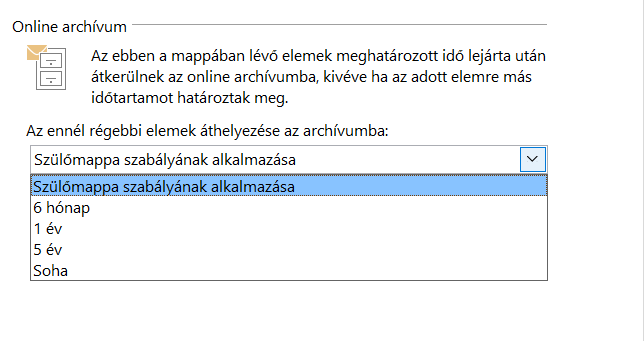
Az online archívumba Outlook kliensből lehet manuálisan elemeket áthelyezni (OWA felületen egyelőre nincs rá mód), az itt elhelyezett tartalmakról az Outlook nem készít helyi másolatot, így csak aktív hálózati kapcsolattal lehet elérni.
A szolgáltatás aktiválása után az online archívum megjelenítéséhez az Outlook klienst újra kell indítani!
Újraindítás után, az Outlook első csatlakozáskor megjelenő ablakban a felhasználói nevet PTE-s loginnév@tr.pte.hu (EHAkód@tr.pte.hu, Neptunkód@tr.pte.hu) formátumban kell megadni (jelszó az EHA/Neptun kódhoz tartozó jelszó).